카카오톡 채팅창을 통해 받은 동영상이 눌러도 재생이 되지 않거나 멈추는 경우가 종종 있습니다. 카카오톡 동영상 재생 안되는 오류시에는 저장공간이 부족하거나 인터넷이 불안정 등의 이유로 안될 수가 있는데요. 오늘은 카카오톡 동영상 재생 오류의 원인 PC, 모바일별로 해결 방법에 대해서 알아보도록 하겠습니다.
카톡에서 동영상이 재생되지 않는 원인은 단순히 카톡 앱 오류가 아닐 수가 있습니다. 사용 중인 기기(스마트폰 또는 PC), 네트워크 환경, 동영상 파일 형식 그리고 카카오톡 앱 문제까지 다양한 요소들로 인해 재생이 안될 수가 있기 때문에 다양하게 살펴봐야 합니다.
스마트폰에서 카카오톡 동영상 재생 안될 때 해결 방법
스마트폰에서 카카오톡 동영상이 재생이 되지 않을 때는 설정 변경 없이도 해결 가능할 수도 있습니다.
저장공간 확보
스마트폰 저장공간이 부족하면 카카오톡 동영상이 정상적으로 다운로드가 되지 않기 때문에 재생 또한 되지 않습니다. 현재 스마트폰의 저장공간을 확인해보고 문제가 있다면 불 필요한 파일이나 앱을 삭제해서 공간을 확보하는 것이 좋습니다.
갤럭시/안드로이드
안드로이드에서 설정 앱을 실행합니다. 그리고 배터리 및 디바이스 케어에 들어가서 스마트폰 저장공간이 얼마나 남았는지 확인을 해봅니다. 저장공간이 없다면 앱 삭제 또는 사진 삭제, 동영상 삭제 등을 진행해보세요.
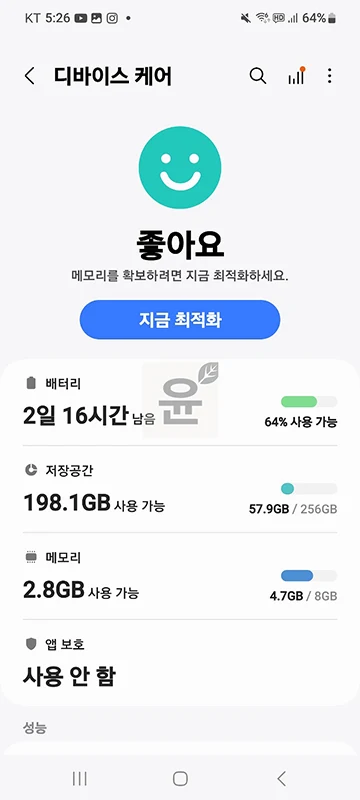
아이폰
아이폰에서는 설정 > 일반 > iPhone 저장 공간 메뉴에서 확인이 가능합니다. 아이폰도 동일하게 저장공간이 부족하면 앱 삭제, 사진 삭제, 동영상 삭제 등으로 공간을 확보해야 합니다
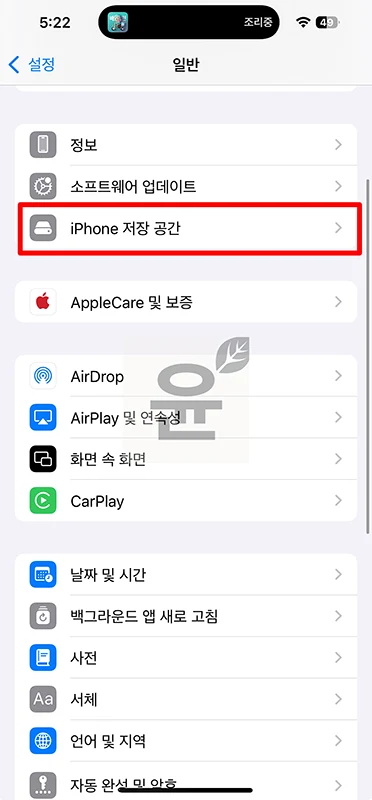
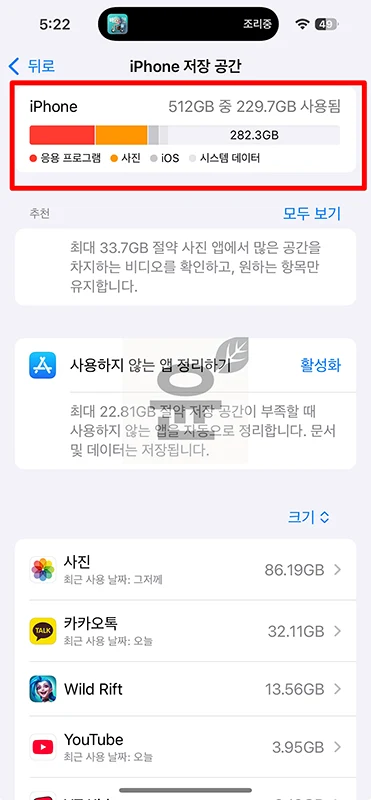
용량 확보 이후 다시 한번 카카오톡 동영상 재생이 되는지 체크를 해보세요.
네트워크 상태 점검
와이파이 또는 LTE/5G 데이터 연결이 불안정하면 동영상 재생이 되지 않을 수가 있습니다. Wi-Fi가 불안정하다면 모바일 데이터로 전환을 하고 반대이면 Wi-Fi로 전환을 해보세요.
인터넷 속도를 체크하려면 유튜브를 열어 영상이 정상 재생되는지 체크를 하거나 속도 확인 사이트를 이용해서 인터넷 속도가 제대로 나오는 지 체크를 합니다.
스마트폰이나 PC에서 간단하게 확인할 수 있는 인터넷 속도 사이트 통해
현재 연결 상태가 느린 건지 기기 문제인지 확인해보세요.
-> [스마트폰/PC에서 인터넷 속도 확인하기]
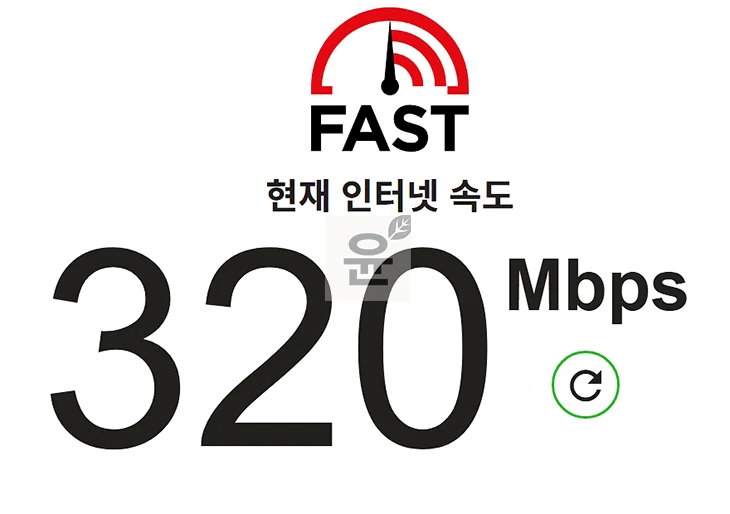
카카오톡 및 OS 최신 버전 업데이트
카톡 앱이 구버전이거나 OS가 오래되었다면 동영상 재생 오류가 발생할 수가 있습니다. 앱스토어 또는 플레이스토어에서 카카오톡 최신 버전으로 업데이터를 진행하고 스마트폰 os를 최신 버전으로 업데이트를 진행합니다.
동영상 자동재생 설정 확인
동영상이 채팅창에서 자동으로 재생되지 않으면 일부 사용자들은 재생 오류로 착각할 수 있습니다. 하지만 이 설정은 단순히 미리보기 자동 재생 여부에 해당 되는 기능일 뿐 실제 동영상 재생 가능 여부와는 직접 관련이 없습니다.
하지만 채팅창에서 동영상이 자동으로 재생 되기를 원하시는 분들은 아래 내용을 참고해서 설정을 해보시기 바랍니다.
- 카카오톡 -> 더보기 -> 설정 -> 동영상 자동 재생 -> 항상 사용 또는 Wi-FI에서만
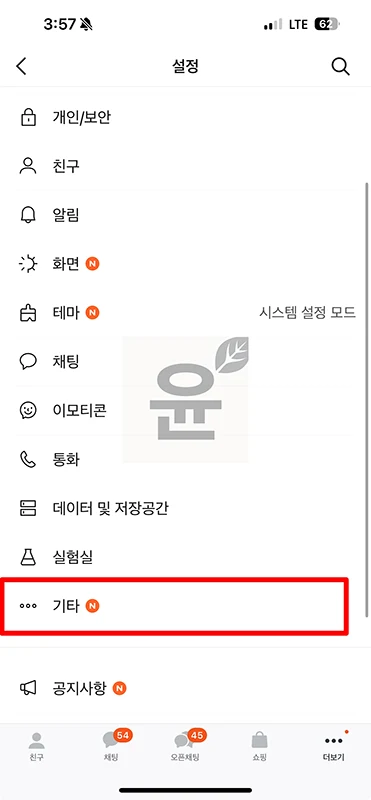
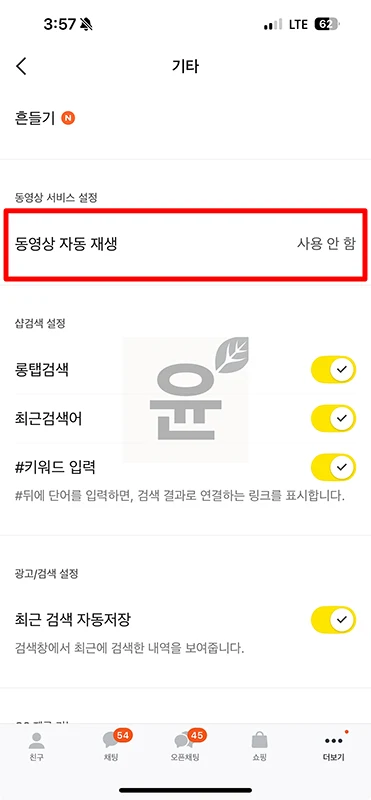
영상이 자동으로 움직이지 않더라도 직접 누르면 재생이 되기 때문에 오류는 아닙니다.
내부 플레이어 설정 확인
카카오톡에는 자체 동영상 플레이어가 내장돼 있으며 기본 설정에 따라 카톡 플레이어 또는 외부 앱으로 영상이 재생될 수 있습니다. 간혹 외부 앱이 제대로 작동하지 않거나 연동 문제가 있을 경우 내부 플레이어를 사용하는 것이 더 안정적일 수 있습니다.
- 카카오톡 -> 더보기 -> 설정 -> 채팅 > 내부 플레이어로 동영상 재생
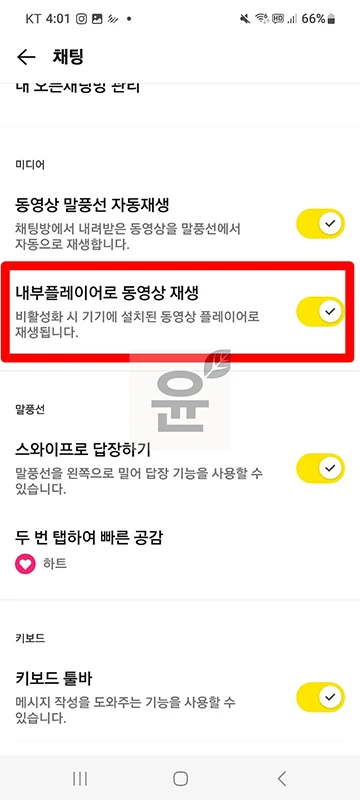
해당 방법은 갤럭시에만 해당이 됩니다.
카카오톡 캐시 및 데이터 삭제
앱 내 캐시가 손상되었거나 과도하게 쌓이면 동영상 로딩이 제대로 되지 않을 수 있습니다.
- 안드로이드 : 설정 > 애플리케이션 > 카카오톡 > 저장공간 > 캐시 삭제
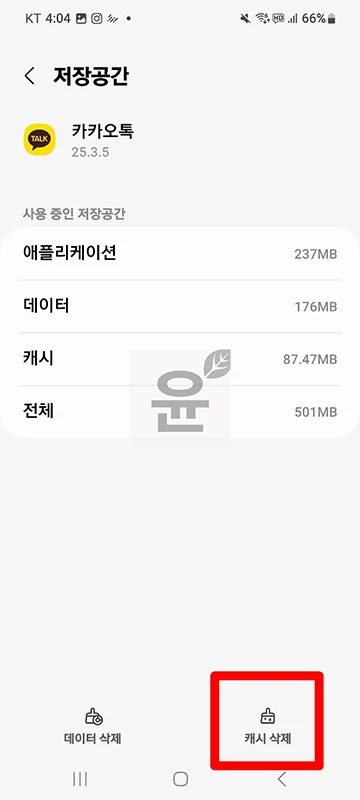
아이폰은 별도 캐시 삭제 메뉴가 없기 때문에 앱을 삭제 후 재설치를 진행해야 합니다. 단 데이터 삭제 전에는 사진, 영상 등의 백업 여부를 꼭 확인하세요.
동영상 저장 후 갤러리 재생 시도
채팅창에서 바로 영상이 재생되지 않을 경우 해당 영상을 기기에 저장한 뒤 갤러리 앱이나 기본 동영상 플레이어에서 재생을 해보세요. 만약 갤러리에서는 잘 재생된다면 이는 카카오톡 내부 재생 문제일 가능성이 높습니다.
파일 포맷 문제 확인 (.mp4, .mov 등)
카카오톡은 일반적으로 .mp4, .mov 포맷은 문제 없이 지원합니다. 하지만 간혹 특이한 인코딩 방식이나 확장자(.mkv, .avi 등)의 경우 재생이 되지 않을 수 있습니다. 이 경우에는 상대방에게 다시 동영상을 요청해야 합니다.
카카오톡에서 영상이나 링크가 자주 안 열릴 때는
내장 브라우저 대신 크롬으로 여는 설정도 함께 확인해보세요.
-> [카톡 링크, 크롬으로 여는 방법 알아보기]
PC 카카오톡 동영상 재생 안될 때 해결 방법
PC 카톡은 채팅창에서 받은 영상을 자체적으로 재생하는 기능이 없고 윈도우에 설치된 동영상 플레이어와 연동되어 외부에서 재생하는 방식이기 때문에 기본적으로 오류 원인은 카톡의 문제가 아닐 수가 있습니다.
동영상 플레이어 확인 & 코덱 설치
윈도우나 맥에 설치된 기본 플레이어가 손상되었거나 제대로 연동되지 않으면 파일을 열 수 없습니다. 또는 아무런 반응이 없을 수가 있습니다.
이 때에는 VLC Player 등 다른 동영상 플레이어를 설치해서 재생을 해보시기 바랍니다. 그리고 코덱 오류가 발생이 되어도 VLC Player를 설치하면 자동으로 함께 설치가 되니까 참고해서 이용해보세요.
PC 저장공간 및 네트워크 점검
스마트폰과 마찬가지로 PC에서도 저장공간이 부족하면 동영상이 저장되지 않거나 재생이 되지 않습니다. 또한 인터넷 속도가 느리면 동영상 다운로드가 제대로 되지 않아 재생이 되지 않기도 합니다.
그렇기 때문에 PC 저장공간을 확보하고 네트워크를 점검해보세요.
해결이 안될 경우 이렇게 진행해보세요
위에서 안내한 기본적인 해결 방법들을 모두 시도했는데도 여전히 동영상이 재생이 되지 않는 경우에는 다음과 같은 방법들로 해결을 할 수가 있습니다.
파일 전송 방식 변경
카카오톡 대신 네이버 메일, 구글 드라이브 등 다른 경로로 파일을 전송 받아보세요. 간혹 영상 자체가 손상되었거나 인코팅 문제로 카톡에서만 문제가 될 수가 있습니다. 그렇기 때문에 다른 경로로 파일을 받아서 재생을 해보시기 바랍니다.
카카오 고객센터 문의
문제가 지속이 된다면 카카오톡 > 더보기 > 설정 > 고객센터 > 문의하기를 통해 카카오톡 동영상 재생이 안되는 부분에 대해서 문의를 진행합니다. 이 때 기기/OS 버전/영상 등 구체적인 정보가 있다면 빠른 해결이 될 수가 있습니다.
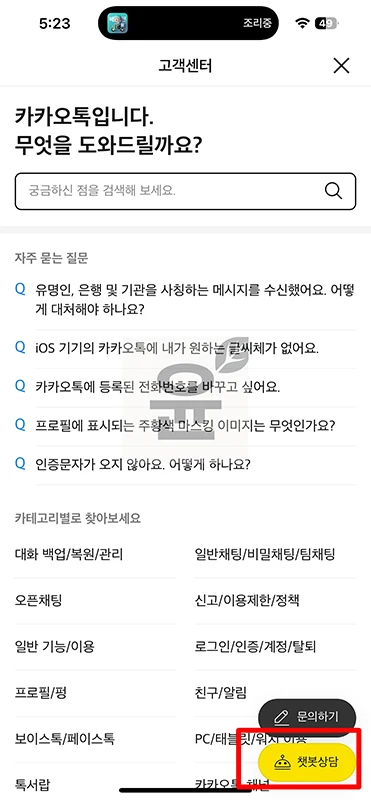
자주 묻는 질문
이 경우에는 저장공간 부족, 네트워크 불안정 등의 원인일 수가 있습니다. 본문에 나온 방법대로 진행을 해보시기 바랍니다.
카카오톡 > 더보기 > 설정 > 기타 > 동영상 자동재생에서 항상 사용 또는 Wi-Fi에서만 사용으로 설정을 해보세요.
PC 카톡의 경우 동영상 재생은 기본 윈도우, 맥에서 설정된 플레이어로 재생이 되기 때문에 재생이 되지 않는다면 코덱이나 동영상 플레이어 설치를 통해 문제를 해결할 수가 있습니다.
마무리
카카오톡 동영상 재생이 안되는 원인은 다양하며 그에 따라 해결하는 방법도 다양합니다. 본문에 나와 있는 방법을 하나하나 차례대로 실행을 하다 보면 문제를 해결할 수가 있으니 참고해서 이용을 해보시기 바랍니다.





